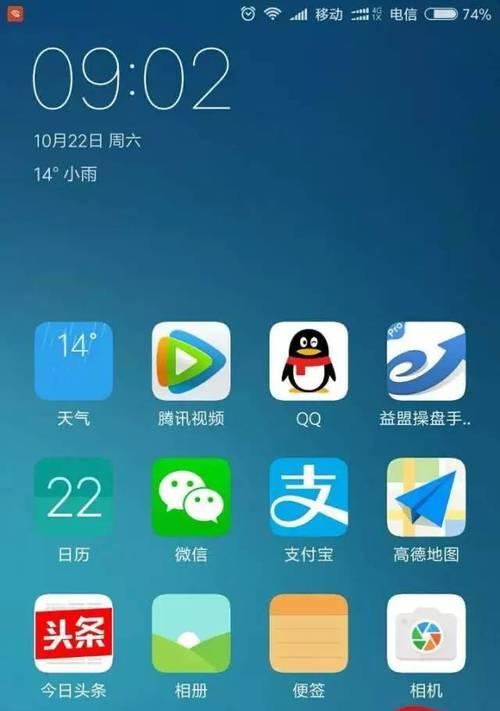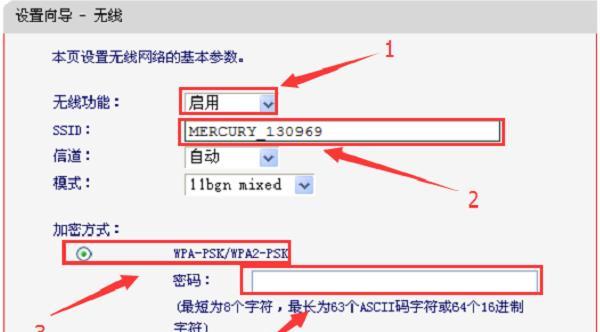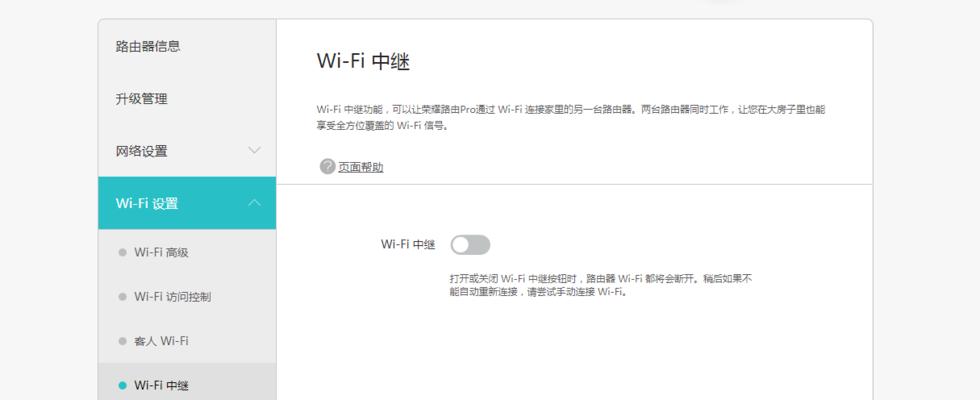随着网络的普及和发展,路由器已经成为我们生活中不可或缺的一部分。在这样的背景下,水星路由器凭借其稳定性和高性能受到了广大用户的喜爱。本文将详细介绍水星路由器手机设置的步骤,帮助读者轻松配置自己的路由器。
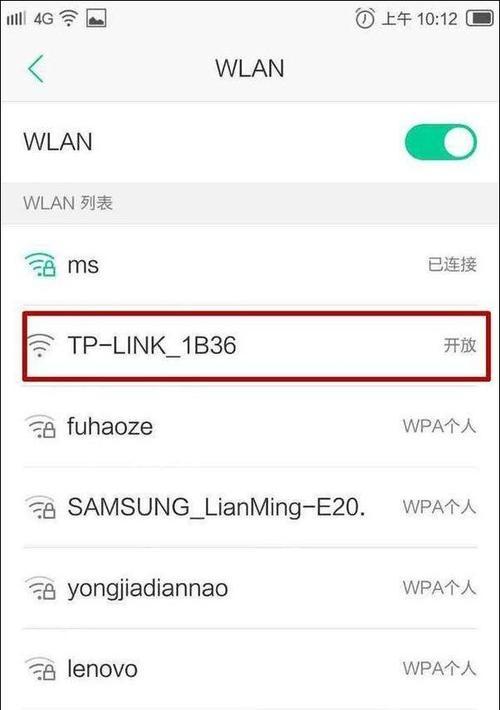
1.选择合适的网络环境
在进行水星路由器手机设置之前,首先需要选择一个合适的网络环境,确保手机能够正常连接到路由器。
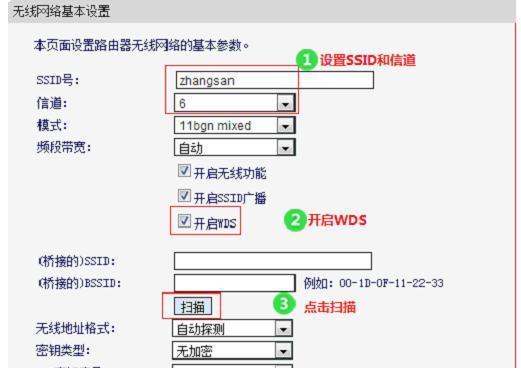
2.连接路由器
将水星路由器与电源连接,并使用网线将路由器与光猫或者宽带猫连接。等待几分钟,直到路由器指示灯稳定亮起。
3.打开手机设置界面
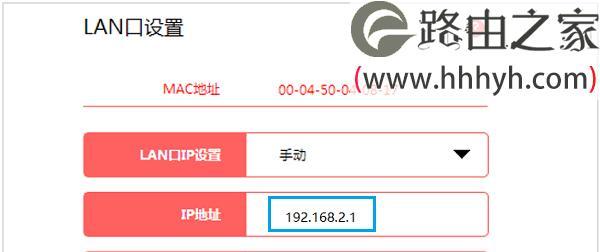
在手机上找到“设置”选项,点击进入设置界面。
4.进入Wi-Fi设置
在设置界面中,找到并点击“Wi-Fi”选项,进入Wi-Fi设置页面。
5.打开Wi-Fi开关
在Wi-Fi设置页面中,找到并点击“Wi-Fi开关”,确保其打开。
6.找到可用的网络
等待几秒钟,手机会自动搜索附近的可用网络。在搜索结果中,找到并点击显示为“水星路由器”的网络名称。
7.连接到水星路由器
点击“水星路由器”网络名称后,手机会提示输入密码。在弹出的输入框中输入正确的密码,点击“连接”按钮。
8.打开浏览器
成功连接到水星路由器后,返回手机主屏幕,在应用列表中找到并点击“浏览器”应用。
9.输入路由器管理地址
在浏览器中输入水星路由器的管理地址,通常为“192.168.1.1”,然后点击“前往”按钮。
10.输入管理员账号和密码
在打开的管理界面中,输入默认的管理员账号和密码。通常情况下,账号和密码都为“admin”。
11.进入设置界面
成功登录管理员账号后,系统会自动跳转到路由器的设置界面。在这里,你可以进行各种网络设置。
12.设置无线网络
在设置界面中,找到“无线设置”选项,并点击进入。在无线设置页面中,你可以修改无线网络名称、密码等信息。
13.设置访问控制
如果你想限制其他设备对路由器的访问,可以在设置界面中找到“访问控制”选项,并进行相应的设置。
14.保存并应用设置
在完成所有的设置后,点击页面底部的“保存”或“应用”按钮,使设置生效。
15.完成设置
恭喜!你已经成功完成了水星路由器手机设置。现在你可以享受快速、稳定的网络连接了!
通过本文的步骤图解,我们可以轻松地完成水星路由器手机设置。只需简单的操作,你就能够享受到高速、稳定的网络连接,并对网络进行个性化的设置。希望本文对大家有所帮助,让我们的网络体验更加畅快!